Piascore 用户手册
BingeLee
2018-07-08
| 转藏
大
中
小
展开全文
Piascore 用户手册内容1. 基本1.1. 基本1.2. 乐谱1.3. 目录1.4. 获取乐谱2. 翻页2.1. 基本2.2. 翻页布局2.3. 自动垂直滚动2.4. 演奏模式2.5. 蓝牙页面转换器(如AirTurn)2.6. 同步页面在设备之间切换2.7. 远程翻页(Piascore Air)3. 页面工具3.1. 书签3.2. 调整页面(缩放,旋转)3.3. 起始页2页显示(左页和右页)3.4. 改变页面的顺序3.5. 在页面之间跳转3.6. 导出到其他应用程序(电子邮件和打印)4. 获取乐谱4.1. 免费古典音乐乐谱4.2. 音乐商店4.3. 雲端硬碟(Dropbox,Google云端硬碟和iCloud)4.4. 摄像头捕捉4.5. 从PC传输(iTunes文件共享)4.6. 从其他应用转移(打开"Piascore”)5. 写作5.1. 钢笔5.2. 邮票5.3. 文本5.4. 形状5.5. 橡皮5.6. 复原/重做5.7. 棕榈拒绝5.8. 删除所有写作6. 目录6.1. 排序乐谱6.2. 切换显示(格,名单)6.3. 应用程序中的搜索表音乐7. 编辑7.1. 删除乐谱7.2. 编辑标题,艺术家,作曲家7.3. 更换书封面8. 标签8.1. 选择标签8.2. 添加或删除标签8.3. 添加一个分数来标记8.4. 标签分数9. 播放列表9.1. 添加播放列表9.2. 删除播放列表9.3. 编辑播放列表9.4. 共享播放列表10. 音乐工具10.1. 音乐播放器10.2. 键盘10.3. 调音器10.4. 录音机10.5. 电影10.6. 节拍器1. 基本1.1. 基本1.2. 乐谱1.3. 目录1.4. 获取乐谱2. 翻页2.1. 基本你可以把网页中的各种方式。滑动屏幕轻按右侧下一步去页点击左上画面上以去第一页滑动底部页滑块去任何页2.2. 翻页布局Piascore可以让您自由翻页。 我们建议在纵向视图中1页,滚动或2页视图。点击分数视图底部工具栏上的页选择了某些翻页点击任何布局按钮更改布局1页:开启1页滚动:自动垂直页面滚动半页:打开1/2页(只有肖像视图)2页:打开2页(横向视图只)要更改分数页面转动动画,点击每个动画按钮滚动:垂直滚动堆:叠放页1-2 / 2-3 :一翻页(横向和2页仅观看)2.3. 自动垂直滚动当使用双手演奏乐器时,自动垂直滚动非常有用。 使用自动垂直滚动,不需要打分页面。 当然,滚动速度可以自由地改变。点击分数视图底部工具栏上的页轻触滚动,然后就可以看到"自动翻页速度" 视图点击视图上的▶要更改速度,请滑动速度滑块或点击视图上的定时器图标以设置持续时间2.4. 演奏模式通过防止在点击屏幕时显示菜单,您可以避免在执行时发生故障。点击乐谱视图底部工具栏上的演奏模式然后应用程序无法显示菜单要完成演奏模式,请点击屏幕右上角的X按钮2.5. 蓝牙页面转换器(如AirTurn)通过使用AirTurn等蓝牙踏板装置,您可以通过按下踏板来转动页面。在AirTurn商店,请购买脚踏板,如AirTurn PED请将设备连接到iPad(请参阅设备手册)通过按压踏板,您将可以转动下一页如果踏板不起作用,请参考以下页面AirTurn不起作用AirTurn PED不起作用2.6. 同步页面在设备之间切换跨多个设备,您可以同步分数页面转动,歌曲选择。点击Piascore的设置按钮点击同步翻页点击铅或跟随如果有一个线索和一个或多个跟随者,它将自动连接连接之后,线索转盘和歌曲选择操作的跟进如下主持人出现一个警报,发送一个不在后面的歌曲要断开连接,请在设置中点击同步翻页2.7. 远程翻页(Piascore Air)通过使用专用的远程页面转换应用程序(Piascore Air),您将能够从远程页面转动。下载Piascore Air在Piascore的设置中点击连接 Piascore Air打开Piascore Air底部的开关在piaSocre的警报中选择设备连接后,您可以远程转动页面3. 页面工具3.1. 书签通过设置书签,您将可以轻松跳到喜欢的页面。点击分数视图底部工具栏上的书签要添加书签,请点击弹出窗口左上角的+按钮要从文件导入目录(书签),点击弹出窗口左上方的导入按钮要删除书签,请向左滑动列表(如邮件应用)3.2. 调整页面(缩放,旋转)在一些音乐中,有一个盒子顶部,底部,左右边距很大。 通过删除Piascore中的保证金,它可以显示更大。 你也可以旋转得分。放大所有页面时点击分数视图下方工具栏中的调整页面移动滑块进行调整要保存,请点击屏幕大并旋转任意页面时点击分数视图下方工具栏中的调整页面点击调整此页被展开的页面展开倾斜调整在顶部,旋转与右旋转图标的水龙头3.3. 起始页2页显示(左页和右页)通过将起始页设置为"右”,第一页右侧开始,您可以同时查看第2-3页。在乐谱视图中点击底部工具栏上的页点击订购页面点击左页或右页要设置初始状态,请点击自由3.4. 改变页面的顺序您可以删除任何页面或更改顺序。在乐谱视图中点击底部工具栏上的页点击订购页面点击更改页面排序要隐藏页面,请点击页面图像右上角的X要更改页面的顺序,请按住该页面移动要复制页面,请点击页面图像下的+要添加页面,请点击屏幕右下方的+要结束编辑,请点击屏幕右上角的保存3.5. 在页面之间跳转方便重复等等,您可以通过一键点击设置按钮跳转到任意页面。点击分数视图下方工具栏中的页点击跳点击编辑页面跳转点将跳转按钮的位置设置为左侧页面,将跳转目标设置为正确的页面点击屏幕底部的添加跳跃键要删除跳转按钮,请点击按钮上的X,或点击屏幕左上角的删除所有要结束编辑,请点击屏幕右上角的关闭3.6. 导出到其他应用程序(电子邮件和打印)您可以用书写电子邮件或打印PDF文件。点击分数视图下方工具栏中的情报点击右下角的邮件/打印点击只有PDF文件或写作PDF文件指定一系列页面,然后点击分享,打印,邮件或在应用程序中复制如果您点击分享,打印,邮件,请点击目标设备(AirDrop)或应用程序4. 获取乐谱你可以通过各种方式获得分数。4.1. 免费古典音乐乐谱Piascore使用IMSLP Petrucci数据库来搜索和获取免费古典音乐乐谱。 你可以免费获得大量的免费古典音乐乐谱。点击目录选项卡上的下载点击免费古典音乐乐谱输入关键字(例如作曲家名称,作品名称)和搜索选择你想要的工作选择您要获取的文件版本开始下载4.2. 音乐商店Piascore提供任何流行歌曲,吉他歌曲和钢琴乐谱。点击目录选项卡上的下载点击音乐商店登录您可以购买乐谱4.3. 雲端硬碟(Dropbox,Google云端硬碟和iCloud)如果您使用云端文件共享服务(如Dropbox,Google Drive和iCloud),您可以从这些服务下载表格音乐文件(pdf)。点击目录选项卡上的下载点击雲端硬碟选择服务登录服务搜索文件点击文件,然后开始下载如果要下载目录中的所有文件,请点击列表左侧的下载图标(云)4.4. 摄像头捕捉可能你有很多纸张音乐。 Piascore可以将它们捕获到应用程序中。点击目录选项卡上的下载点击摄像头捕捉要使用相机进行拍摄,请点击顶部工具栏上的相机要从iPad / iPhone中的"照片”导入,请点击顶部工具栏上的相簿,选择图像,最后点击右上角的+按钮要更改订单,长按页面图像,移动要旋转页面,请用两根手指旋转页面图像要保存,点击右上角的保存4.5. 从PC传输(iTunes文件共享)您可以直接从个人电脑将个人资料(pdf)转移到应用程序。将iPad / iPhone连接 pC在PC上启动iTunes从"iTunes文件共享”中选择"Piascore”将文件拖放到右窗格要使用iTunes文件共享删除设备上的文件,请按"Del键”或"删除键”4.6. 从其他应用转移(打开"Piascore”)您可以将文件从Web浏览器和其他应用程序(如Safari)传输到Piascore。用网络浏览器打开音乐分数文件(PDF)等在Safari(Web浏览器)的情况下,点击屏幕。 右上角的在"Piascore"中打开显示,点击它未显示,点击左上角的更多...,然后选择拷贝至Piascore5. 写作您可以自由写入4种类型(iPad)笔,可以改变颜色,厚度和刷头。 此外,由于可以输入诸如动力学符号和字符的邮票,您可以轻松地写入。要写入,点击分数视图底部工具栏上的写作或按住分数视图。要完成写作,请点击书写工具栏右侧的X按钮。5.1. 钢笔点击分数视图底部工具栏上的写作点击工具栏上的钢笔图标(◯)如果要更改笔的颜色,请点击笔图标两次5.2. 邮票邮票是用于输入手指号,笔记和意外的便利工具。点击分数视图底部工具栏上的写作点击书写工具栏上的邮票选择邮票将图章输入屏幕5.3. 文本你可以把文字放在分数上。点击分数视图底部工具栏上的写作点击书写工具栏上的文本点击要放置文本的屏幕输入文字要更改文本的格式,请点击文本按钮两次,或点击软键盘上的样式5.4. 形状你可以写一个像箭头和工作人员的形状。点击分数视图底部工具栏上的写作点击书写工具栏上的形状选择图表,颜色,要写入的厚度通过拖动画面绘制形状5.5. 橡皮点击分数视图底部工具栏上的写作点击书写工具栏上的橡皮要更改橡皮擦的大小,请点击橡皮按钮两次5.6. 复原/重做点击分数视图底部工具栏上的写作点击书写工具栏上的复原 / 重做5.7. 移动工具栏您可以将工具栏移动到上/下。点击分数视图底部工具栏上的写作在编写工具栏上滑动≡按钮5.8. 删除所有写作点击分数视图底部工具栏上的写作点击书写工具栏上的橡皮两次点击所有页面或本页6. 目录6.1. 排序乐谱您可以按照访问顺序,标题顺序,艺术家姓名来更改乐谱的顺序。点击目录右上角的...在"分类”部分中选择最近,标题,艺术家6.2. 切换显示(格,名单)您可以更改目录的显示方式。点击目录右上角的...在"视图模式”部分中选择格,名单6.3. 应用程序中的搜索表音乐在应用程序中搜索音乐分数中的关键字。 对于搜索,我们将使用歌曲标题。点击目录顶部的放大镜图标在搜索框中输入关键字如果要重置关键字,请点击右侧搜索框上的取消7. 编辑7.1. 删除乐谱点击目录右上角的...点击选择/删除乐谱选择要删除的乐谱点击删除7.2. 编辑标题,艺术家,作曲家该应用程序使您可以自由地更改标题,作曲者名称。在乐谱视图中点击底部工具栏上的情报点击编辑输入标题,选择艺术家等点击保存7.3. 更换书封面您可以更改所选的封面图像。在乐谱视图中点击底部工具栏上的情报点击书封面图片选择照片,分数或预设书籍封面8. 标签标签是"练习”,"浪漫”,"2015夏季生活”等片材音乐的注释。 它喜欢"文件夹”。 通过添加标签,您可以轻松管理乐谱。8.1. 选择标签点击目录左上角的标签从左侧显示的标签列表中选择一个标签您可以通过选择多个标签来缩小范围8.2. 添加或删除标签点击目录左上角的标签要添加,点击顶部的+,输入标签名称,选择分数,然后点击保存要删除,点击顶部的编辑,选择标签,然后点击删除8.3. 添加一个分数来标记点击目录左上角的标签向左滑动标签点击标签右侧的铅笔图标添加/删除乐谱,点击屏幕右上方的保存点击标签列表视图顶部的完成8.4. 标签分数在乐谱视图中点击底部工具栏上的情报在"添加标签”中输入"标签名称”从下面显示的候选中进行选择,或者按键盘右侧的完成要删除标签,点击黑色标签名称,然后点击删除9. 播放列表播放列表类似于"标签”。 "播放列表”有订购,所以你可以通过组合一些文件创建新的一块。9.1. 添加播放列表点击播放列表点击右上角的+输入集合名称,选择分数点击保存9.2. 删除播放列表点击播放列表向左滑动您要删除的列表单元格点击垃圾桶图标点击删除9.3. 编辑播放列表点击播放列表向左滑动您要编辑的列表单元格点击铅笔图标编辑后,点击右上角的保存9.4. 共享播放列表点击播放列表向左滑动您要共享的列表单元格点击分享图标从下面选择:文本列表:将播放列表中的歌曲列表分享为文本只有演出曲目:只有歌曲的顺序将共享给另一个Piascore(不包括文件)包括钣音乐:共享播放列表包括PDF(不包括书写或标签)10. 音乐工具10.1. 音乐播放器此音乐播放器用于播放音乐聆听背景音乐。 音乐播放器与iTunes相关。点击分数视图显示菜单栏点击左侧工具栏上的音乐播放器按钮点击iTunes设置iTunes的歌曲,或点击音频文件将MP3 / CAF格式文件设置为Piascore选择音乐点击▶播放音乐要重复播放,请点击播放器右侧的重复图标10.2. 键盘该虚拟钢琴键盘可用于播放音乐。点击分数视图显示菜单栏点击左侧工具栏上的键盘按钮要更改大小,请点击键盘顶部的调整大小图标10.3. 调音器这是彩色仪器调谐器。 这是非常高的准确性。点击分数视图显示菜单栏点击左侧工具栏上的调音器按钮打开调音器,点击调音器主体左侧的调音器图标要打开声音(音调管道),请点击调谐器主体右侧的声音图标10.4. 录音机您可以通过iTunes文件共享,共享导出音频文件(* .caf)。点击分数视图显示菜单栏点击左侧工具栏上的录像机按钮要录制声音,请点击记录按钮要播放声音,请点击播放按钮要删除声音文件,请向左滑动,然后点击垃圾箱图标要通过电子邮件发送或导出到其他应用程序,请将其向左滑动,然后点击分享图标10.5. 电影您可以观看与乐谱相关的电影。点击分数视图显示菜单栏点击左侧工具栏上的电影按钮选择影片并点击播放按钮10.6. 节拍器这个古典节拍器对实践很有用。 与真正的节拍器不同,节拍器具有视觉(静音)模式。点击分数视图显示菜单栏点击左侧工具栏上的节拍器按钮要开始/停止节拍器,点击节拍器的上半部分要更改速度,请向上/向下滑动重量,点击- / +按钮要直接设置速度,点击速度数区(见影片)
本站是提供个人知识管理的网络存储空间,所有内容均由用户发布,不代表本站观点。请注意甄别内容中的联系方式、诱导购买等信息,谨防诈骗。如发现有害或侵权内容,请点击一键举报。
转藏
分享
QQ空间
QQ好友
新浪微博
微信
献花(0)
+1
来自:
BingeLee
>
《MusicXML》
举报/认领
上一篇:
下一篇: